win7系统搜不到自己的无线网 Win7电脑无法搜索到无线信号的解决办法
win7系统搜不到自己的无线网,在现代社会中无线网络已经成为人们生活中必不可少的一部分,有时我们可能会遇到一些问题,比如在使用Win7系统的电脑时,无法搜索到自己的无线信号。这个问题给我们的生活带来了一些不便,但是幸运的是,我们可以采取一些解决办法来解决这个问题。在本文中我们将探讨一些解决无法搜索到无线信号的问题的方法,帮助您重新连接到互联网,享受无线网络带来的便利。
具体方法:
1.首先鼠标右击桌面上的计算机,并且选择“管理”选项;
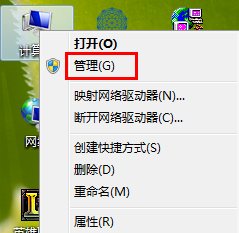
2.在计算机管理界面的右边,展开服务和应用程序,然后点击服务。
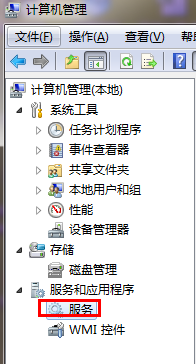
3.在服务项目中点击标准,然后拉开右边各项服务和描述。开启wired autoconfig和wlan autoconfig;
如果禁用的首先右键改成手动然后再启用。

4.好了之后点击无线网络,点击刷新图标,多刷新几下。在xp系统中点击左边刷新无线网络连接即可。
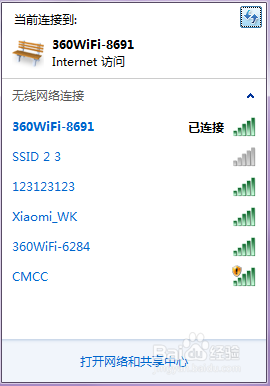
5.如果此时可以看到wifi名称,但不能连接或连接上不能上网。则可能是以下服务未开启,需要我们手动开启最好全部开启。在服务窗口中找到并启动“DHCP Client”、“DNS Client”、“Server”、“TCP/IP NetBIOS Helper”、“Workstation”服务,都是与无线网络与网络相关的服务。关闭其中之一都有可以不能上网。
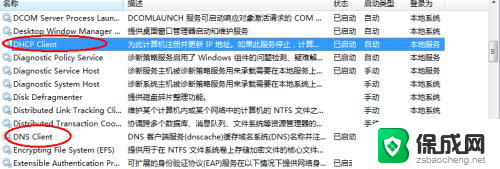



6.为了避免这样的现象产生,我们打开设配器设置即打开网络连接,找到无线网卡,右击选择“属性”。
然后在无线网络卡属性页面选择配置项。
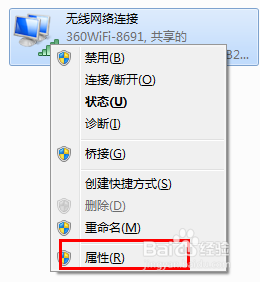
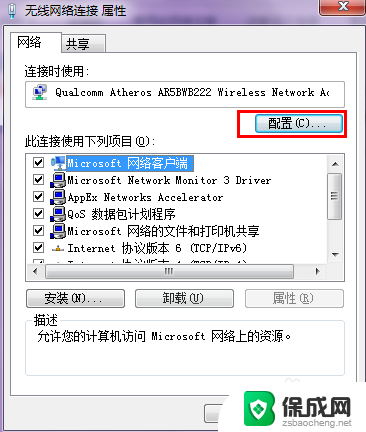
7.在无线网卡属性配置中,切换至“电源管理”选项,把“允许计算机关闭此设备以节约电源”前面的勾取消,确定退出即可。
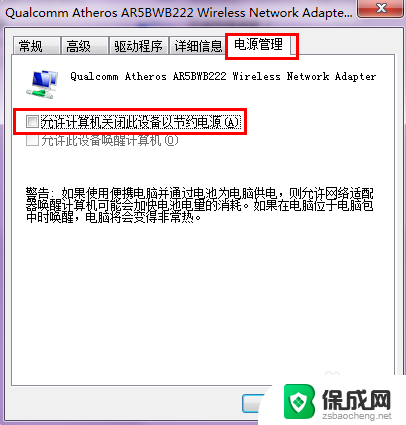
以上就是win7系统搜不到自己的无线网的所有内容,如果你遇到这种情况,可以根据这些方法来解决,希望这些方法能对你有所帮助。
win7系统搜不到自己的无线网 Win7电脑无法搜索到无线信号的解决办法相关教程
-
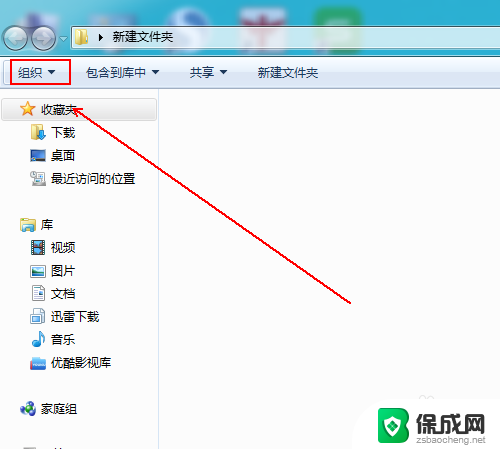 win7无法搜索文件里的关键字 如何解决Win7搜索栏无法搜索到文件的问题
win7无法搜索文件里的关键字 如何解决Win7搜索栏无法搜索到文件的问题2023-12-25
-
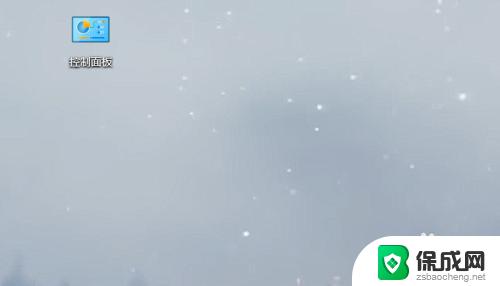 win7搜索不到局域网电脑 局域网中的电脑无法被发现怎么办
win7搜索不到局域网电脑 局域网中的电脑无法被发现怎么办2023-09-13
-
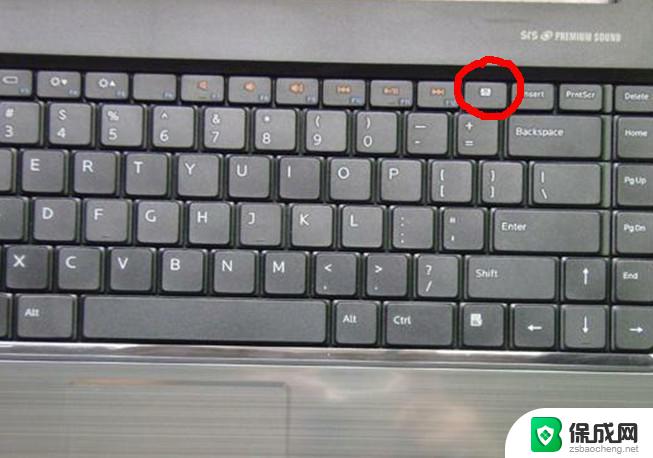 电脑一切到搜狗输入法键盘用不了 win7系统搜狗输入法无法使用解决方法
电脑一切到搜狗输入法键盘用不了 win7系统搜狗输入法无法使用解决方法2024-05-24
-
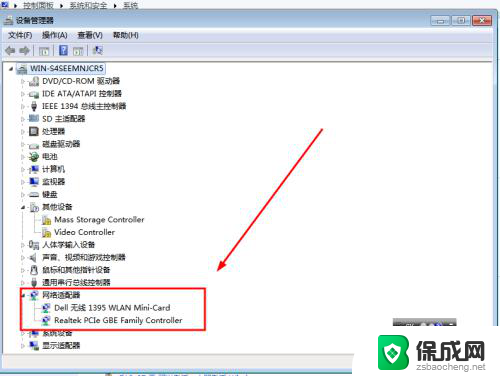 win7识别不到wifi WIN7笔记本找不到可用的无线网络怎么办
win7识别不到wifi WIN7笔记本找不到可用的无线网络怎么办2023-11-12
-
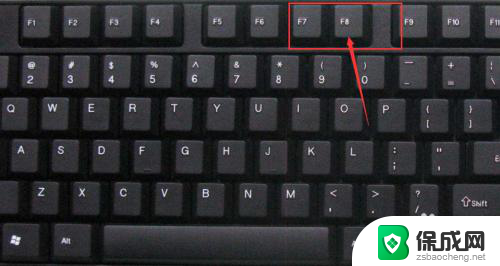 win7电脑无法启动怎么办 Win7系统无法正常启动的解决方法
win7电脑无法启动怎么办 Win7系统无法正常启动的解决方法2023-11-12
-
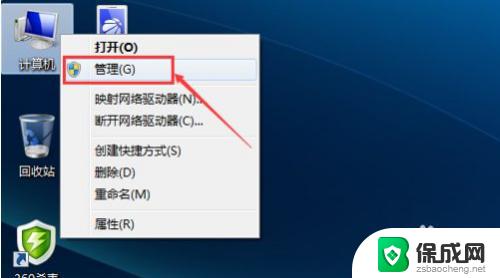 win7电脑连不上无线网怎么办 Windows7无法连接到公共无线网络怎么办
win7电脑连不上无线网怎么办 Windows7无法连接到公共无线网络怎么办2023-09-26
- win7usb无线网卡无法识别 Win7无线网卡识别问题解决方法
- win7电脑找不到wifi名称 WIN7笔记本无法扫描到周围的WiFi信号怎么办
- 连接不可用无线大红叉win7 win7网络连接红叉显示无法访问网络的解决方法
- win7无线投屏连接电视教程 Win7如何将电脑无线投屏到电视
- win7没声音怎么回事 win7没有声音播放的解决方法
- win7黄色感叹号上不了网 win7无法上网黄色感叹号
- windows电脑系统更换 电脑怎么升级为win7系统
- win7系统垃圾清理命令 Win7电脑垃圾清理命令
- win7桌面图标无法显示 win7系统桌面图标不见了怎么找回
- windows7解除开机密码 win7系统取消电脑开机密码步骤
win7系统教程推荐
- 1 windows7解除开机密码 win7系统取消电脑开机密码步骤
- 2 windowsxp打印机 win7连接winxp共享打印机教程
- 3 win 7系统怎么格式化c盘 win7系统c盘格式化注意事项
- 4 win7电脑忘记了密码怎么办 win7开机密码忘记了怎么破解
- 5 window回收站清空了怎么恢复 Win7回收站清空恢复方法
- 6 win7连接不到网络 win7网络连接显示不可用怎么修复
- 7 w7怎么连接蓝牙 win7电脑如何连接蓝牙耳机
- 8 电脑锁屏密码忘了怎么解开win7 win7电脑开机密码忘记怎么办
- 9 win7卸载ie11没有成功卸载全部更新 IE11无法成功卸载全部更新怎么办
- 10 win7双击计算机打不开 我的电脑双击打不开解决方法